Entre los muchos servicios a los que podemos acceder con nuestra cuenta de Google, la compañía nos ofrece su emblemático cliente de correo Gmail. Para la gran mayoría de usuarios, es un servicio que cumple con sus funciones y que ofrece una serie de características suficientes para el día a día o entorno laboral.
Sin embargo, dependiendo de ciertas circunstancias, es posible que dispongas de más de una cuenta de correo, y no solamente de Gmail. Lo bueno es que dicho cliente tiene una manera muy fácil de unificar todas tus cuentas de correo para que puedas estar pendiente de todos tus mensajes a través de una única bandeja de entrada, independientemente si se trata de una cuenta de terceros. Bajo estas líneas te enseñamos cómo hacerlo.
Cómo vincular otras cuentas de correo a Gmail
Gmail ofrece múltiples funciones avanzadas e infinidad de filtros para que puedas personalizar tu bandeja de entrada y tener todo el control. Además, también permite visualizar la bandeja de entrada de otras cuentas directamente desde Gmail y no tener así que ir saltando entre varias aplicaciones y clientes.
Esto seguramente sabías que se podía hacer en la app para dispositivos móviles, pero lo que quizás no sabías es que también puedes hacerlo en el cliente web. Para ello, lo primero que debes de hacer es presionar el icono de ajustes situado en la esquina superior derecha y después hacer clic en la opción de 'Ver todos los ajustes'.
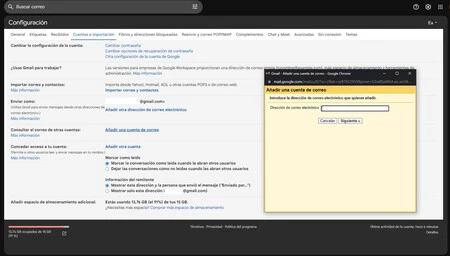
Una vez en la pantalla de configuración, debemos irnos a 'Cuentas e importación', y en la línea de 'Consultar el correo de otras cuentas', seleccionamos la opción de 'Añadir una cuenta de correo'.
Acto seguido nos aparecerá una ventana emergente de color amarillo donde nos pedirán introducir la cuenta de correo que queremos visualizar en Gmail. Recuerda que puedes introducir una cuenta de prácticamente cualquier otro servicio, no solamente el de Google.
Una vez introducida la cuenta, tienes dos opciones para importar y visualizar los correos electrónicos de esa cuenta. Por un lado puedes vincular las cuentas con 'Gmailify', lo que nos permite, además de sincronizar los correos, utilizar muchas de las funciones de Gmail en esa cuenta de correo que queremos agregar, entre ellas la protección antispam, mejores notificaciones para móviles, clasificación automática del correo y búsqueda con los operadores avanzados de Gmail.
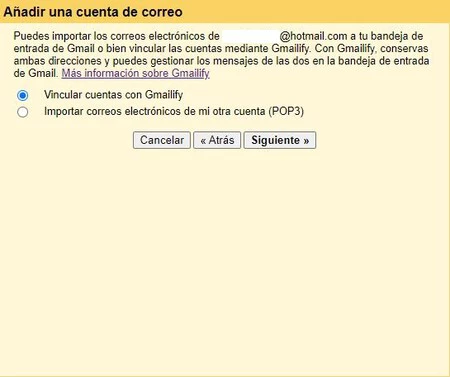
Por otro lado, también puedes optar por simplemente importar cada uno de los correos que te van llegando a esa cuenta sin la necesidad de aplicar las funciones de Gmail a la misma. Ten en cuenta que si vas corto de espacio (Google nos ofrece 15 GB de almacenamiento gratis compartido con Drive y otros servicios), es posible que alcances tu límite de almacenamiento, ya que los correos que sincronices con la otra cuenta se quedarán almacenados también en Gmail.
Independientemente de la opción que hayas escogido, después tendrás que introducir las credenciales de acceso de la cuenta que quieres incorporar a Gmail y autorizar al servicio de darle acceso a nuestra información. Una vez hayas finalizado este proceso ya podrás visualizar los correos de tu otra cuenta por medio de Gmail e incluso contestar a correos electrónicos desde el mismo cliente y con la cuenta recientemente agregada.
Si quieres revertir los cambios y eliminar la cuenta de correo, tan solo debes ir al mismo apartado de configuración y deshabilitar la cuenta de correo.





